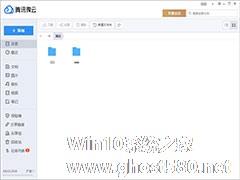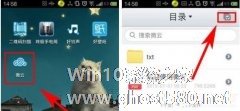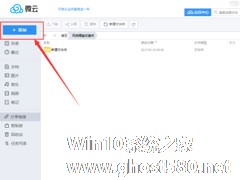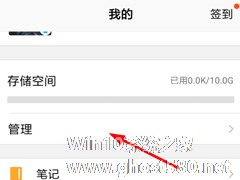-
腾讯微云怎么下载文件夹?腾讯微云下载文件夹的方法
- 时间:2024-11-22 11:23:38
大家好,今天Win10系统之家小编给大家分享「腾讯微云怎么下载文件夹?腾讯微云下载文件夹的方法」的知识,如果能碰巧解决你现在面临的问题,记得收藏本站或分享给你的好友们哟~,现在开始吧!
腾讯微云是一款功能齐全的云存储应用,可以将文件、照片、数据等同步到微云里,也可以将里面的文件夹下载下来分享给好友,非常的方便,但是有的用户还不知道怎么下载文件夹,那么,接下来就由小编来告诉大家腾讯微云下载文件夹的方法。
方法步骤
1、打开腾讯微云。

2、进入到主界面,找到自己想要下载的文件夹,并点击“普通下载”(会员才可以极速下载)。

3、选择文件夹的选择位置并点击“确定”就可以了。

以上就是关于「腾讯微云怎么下载文件夹?腾讯微云下载文件夹的方法」的全部内容,本文讲解到这里啦,希望对大家有所帮助。如果你还想了解更多这方面的信息,记得收藏关注本站~
【Win10系统之家★文章,转载请联系网站管理人员!】
相关文章
-
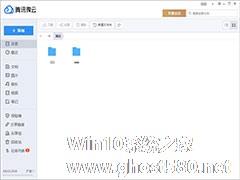
腾讯微云是一款功能齐全的云存储应用,可以将文件、照片、数据等同步到微云里,也可以将里面的文件夹下载下来分享给好友,非常的方便,但是有的用户还不知道怎么下载文件夹,那么,接下来就由小编来告诉大家腾讯微云下载文件夹的方法。
方法步骤
1、打开腾讯微云。
2、进入到主界面,找到自己想要下载的文件夹,并点击“普通下载”(会员才可以极速下载)。
... -
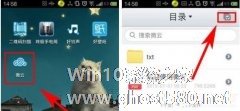
腾讯微云如何创建文件夹?腾讯微云是一款为用户精心打造的一项只能云服务。使用起来简单、方便、快捷,还具有超大规模、虚拟化、可靠安全等独特功效。那么腾讯微云要怎么创建文件夹呢,下面就给大家分享具体步骤。
1)打开腾讯微云,点击右上角【√】。(如下图所示)
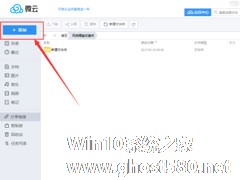
腾讯微云如何进行离线下载?越来越多的用户开始使用腾讯微云这款软件,在腾讯微云中我们是可以进行离线下载的,不过有些用户还不知道要怎么进行离线下载,下面就给大家分享腾讯微云进行离线下载的方法。
方法
1、首先我们打开腾讯微云客户端,然后在其左上角找到“添加”按钮;
2、接着将鼠标放到“添加”按钮上,注意这里不要点它,放在上边即可
3、将鼠标...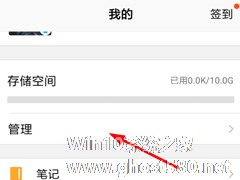
腾讯微云怎么清除相似照片?我们在用手机拍照很多时候都会有一些比较相识的照片,手动清理又太麻烦,其实腾讯微云就有清除相似照片的功能,那么我们该怎么用这个功能呢?下面就给大家分享腾讯微云清除相似照片的方法。
腾讯微云清除相似照片的方法:
1、用户们要是想清理腾讯微云里的相似照片,那就需要先点击页面右下角“我的”选项,进入个人页面选择“管理”功能进行设置。
...
- 软件教程
-
-
操作系统排行榜
更多>> -
- Ghost Win8.1 64位 老机精简专业版 V2023.02
- 【老机专用】Ghost Win8 32位 免费精简版 V2022.01
- 【致敬经典】Ghost Windows8 64位 免激活正式版 V2021.08
- 微软Windows8.1 32位专业版免激活 V2023.05
- Windows11 22H2 (22621.1778) X64 游戏美化版 V2023.06
- Windows11 22H2 (22621.1778) X64 专业精简版 V2023.06
- 笔记本专用 Ghost Win10 64位 专业激活版(适用各种品牌) V2022.08
- GHOST WIN8 X86 稳定专业版(免激活)V2022.07
- Windows8.1 64位 免费激活镜像文件 V2022.07
- Windows 8.1 64位 极速纯净版系统 V2022
-
软件教程排行榜
更多>> -
- Edge浏览器如何安装Flash?Edge浏览器安装Flash插件教程
- Excel如何锁定单元格不被修改?Excel锁定单元格的方法
- Epic游戏时如何打开自带帧数显示?Epic设置帧数显示的方法
- 谷歌浏览器如何提高文件下载速度?谷歌浏览器提高下载速度的方法
- 谷歌浏览器提示无法启动更新检查怎么办?谷歌浏览器无法启动更新检查的解决方法
- 360极速浏览器如何提高下载速度?360极速浏览器提高下载速度的方法
- Excel表格怎么换行?Excel单元格内换行的方法
- Excel表格斜线一分为二怎么弄?Excel表格斜线一分为二的方法
- Excel函数公式大全是什么?Excel函数公式大全介绍
- 雷电模拟器储存空间不足怎么办?雷电模拟器储存空间不足的解决方法
- 热门标签
-